
PHP 편집자 Xigua가 Excel 셀의 높이를 조정하는 방법을 공유했습니다. 셀 높이를 조정하는 것은 Excel 표 레이아웃에서 중요한 작업 중 하나입니다. 셀 높이를 적절하게 조정하면 표를 더 아름답고 읽기 쉽게 만들 수 있습니다. Excel에서는 간단한 조작을 통해 셀 높이를 조정하여 테이블 내용을 보다 명확하게 표시할 수 있습니다. 다음으로 엑셀 셀의 높이를 효율적으로 조정하는 방법을 배워보겠습니다!
1. 먼저 엑셀 테이블을 엽니다.
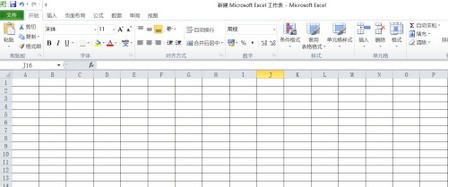
2. 그런 다음 행 높이를 변경해야 하는 모든 셀 행을 선택합니다.
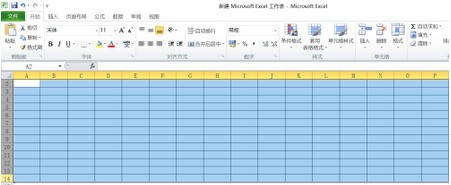
3. 마우스 오른쪽 버튼을 클릭한 후 [행 높이]를 선택하세요.
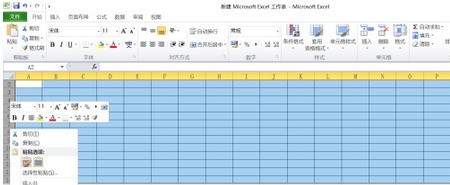
4. 행 높이 위치에 필요한 행 높이 값을 입력합니다. 적절하지 않은 경우 위 단계에 따라 행 높이를 조정할 수 있습니다.
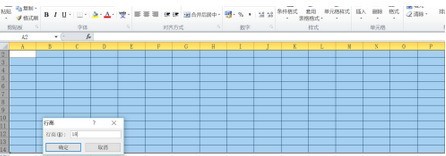
5. 마우스로 [확인]을 클릭하세요.
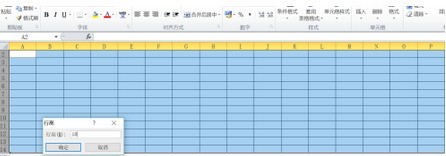
6. 그런 다음 행 높이가 조정됩니다.
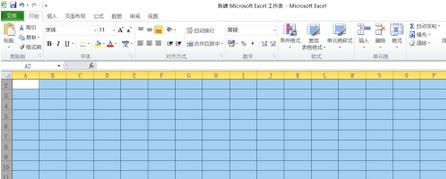
위 내용은 엑셀 셀 높이를 조정하는 방법의 상세 내용입니다. 자세한 내용은 PHP 중국어 웹사이트의 기타 관련 기사를 참조하세요!